يواجه معظم مستخدمي iPhone مشكلة المزامنة هذه بين الحين والآخر. إنها مشكلة حتمية ولها حلول وافرة. وبحسب المشكلة، تحتاج إلى اختيار الحل المناسب. يمكنك أيضًا تجربة جميع الحلول الموضحة أدناه للتخلص من أخطاء المزامنة.
في هذه المقالة، ستتعلم كيفية حل مشكلات iPhone غير المزامنة مع iTunes بتنسيق تفصيلي.
فيما يلي الحلول العشرة لحل مشكلة عدم مزامنة iPhone مع iTunes، يواجه معظم مستخدمي iPhone مشكلة المزامنة هذه بين الحين والآخر. إنها مشكلة حتمية ولديها حلول وافرة لحلها. اعتمادًا على المشكلة، تحتاج إلى اختيار الحل المناسب. يمكنك أيضًا تجربة جميع الحلول الموضحة أدناه للتخلص من أخطاء المزامنة.
في هذه المقالة، ستتعلم كيفية حل مشكلات iPhone غير المزامنة مع iTunes بتنسيق تفصيلي.
فيما يلي الحلول العشرة لحل مشكلة عدم مزامنة iPhone مع iTunes
الجزء 1: كيفية حل مشكلة عدم مزامنة iPhone مع مشكلات iTunes
عندما لا تتمكن من مزامنة أجهزة iPhone مع iTunes، قم بإصلاحها باتباع الحلول أدناه
الحل 1: ابحث عن تحديث iTunes
في بعض الأحيان، قد يتسبب الإصدار الأقدم من iTunes في حدوث فوضى أثناء المزامنة مع iPhone. تظهر مشكلات توافق الإصدار أثناء التعامل مع الإصدار القديم من iTunes. يمكنك البحث عن أحدث تحميل لبرنامج iTunes وتحديثه على جهاز الكمبيوتر للرجوع إليه في المستقبل. يوصى بشدة بمراجعة التحديثات المتوفرة لـ iTunes بين الحين والآخر. يمكنك تشغيل إعدادات الإشعارات لتحديث iTunes في جهاز الكمبيوتر. تظهر نافذة منبثقة إذا كان هذا البرنامج يحتوي على أحدث تحديث. يمكنك اتخاذ الإجراءات المناسبة بناءً على الإخطارات.
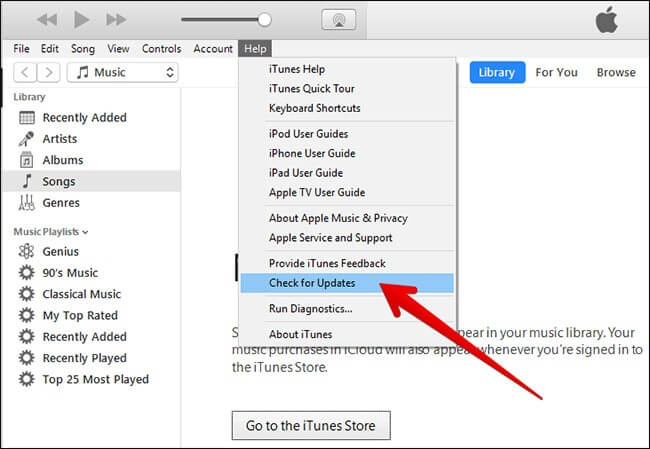
الحل 2: قم بتغيير كبل USB
يُنصح باستخدام كبل USB موثوق به أثناء توصيل الأدوات بجهاز الكمبيوتر. في كثير من الحالات، تحدث مشكلات المزامنة بسبب أن كبل USB غير مناسب. تحقق من كبلات USB قبل إنشاء اتصال بجهاز iPhone.

الحل 3: تفويض iTunes
تسمح منصة iTunes للكمبيوتر الشخصي بالوصول إلى محتواها في أي وقت. إذا واجهت مشكلة المزامنة، فأنت بحاجة إلى إعادة تفويض جهاز الكمبيوتر في بيئة iTunes هذه. عندما تقوم بتفويض نظامك من iTunes، فأنت بذلك تسمح بتحميل التطبيقات والموسيقى والكتب الصوتية إلى نظامك دون أي مشاكل.

الحل 4: قم بتحديث iPhone
تشبه إعادة ضبط الجهاز إلى إعدادات المصنع زر التحديث refresh في جهاز الكمبيوتر. إذا كنت تمتلك iPhone الإصدار 6.0 أو أقدم، فاضغط على زر "Home and Power" في نفس الوقت وحرره في غضون 10 ثوانٍ. إذا كان لديك iPhone 7 وما فوق، فاضغط على زر "Power and Volume down" في نفس الوقت. تتحول شاشة الجهاز إلى اللون الأسود لبضع ثوان ويظهر شعار Apple. هذه هي إعادة ضبط جهاز iPhone حيث يمكنك تحديث الجهاز للحصول على أداء أفضل.

الحل 5: إيقاف تشغيل النظام وإعادة تشغيله
يمكنك إعادة تشغيل النظام لحل مشكلة المزامنة هذه. على الرغم من نوع نظام التشغيل، يجب عليك تجربة هذا الحل للتخلص من أي مشكلات في النظام. أثناء عملية إعادة التشغيل، هناك إمكانية لتحديث التغييرات الأخيرة في جهاز الكمبيوتر، والتي تساعدك في المزامنة الصحيحة لجهاز iPhone الخاص بك مع نظام iTunes الأساسي.

الحل 6: أعد تشغيل أداة iPhone الخاصة بك
في بعض الأحيان، قد يكون جهاز iPhone الخاص بك هو سبب المشكلة في عملية المزامنة. لحلها، يمكنك إعادة تشغيل جهاز iPhone. يجب فصل أداتك عن الكمبيوتر ثم الضغط على زر إيقاف التشغيل وتشغيلها مرة أخرى للتغلب على عقبات مزامنة iTunes.

الحل 7: جرب طريقة المزامنة اللاسلكية
الآن بدلاً من كابل USB، يمكنك إنشاء إجراء المزامنة بدون أي سلك. قم بتشغيل خيار مزامنة Wi-Fi على منصة iTunes. في حالة، إذا كان الخيار اللاسلكي ”قيد التشغيل ON" أثناء عملية المزامنة، فيمكنك تبديل "OFF" و "ON" ميزة مزامنة Wi-Fi في محفظة iTunes. لتفعيل هذه الوظيفة، يتعين عليك الضغط على خيار "Summary" على اللوحة اليسرى لبيئة iTunes والتحقق من خيار "المزامنة مع iPhone عبر Wi-Fi" المعروض على اللوحة اليمنى.

الحل 8: قم بإلغاء تنشيط خيارات Apple Music
هناك احتمالات للتغلب على عقبات المزامنة عن طريق تعطيل ميزة "Apple Music" على iPhone وكذلك في واجهة iTunes. في جهاز iPhone، يمكنك تحديد هذه الميزة في خيار الإعدادات. على منصة iTunes، يأتي هذا الخيار ضمن قائمة "التفضيلات العامة". وفقًا للدراسة البحثية، تتعارض عملية المزامنة مع ميزة Apple Music ويوصي العديد من المحترفين بإيقاف تشغيل هذا الخيار لإجراء مزامنة لا تشوبه شائبة.

الحل 9: تحديث برامج تشغيل النظام
قد تتسبب برامج التشغيل القديمة في حدوث مشكلات غير مرغوب فيها وتقطع عملية المزامنة كثيرًا. في نظامك، تواصل مع "مدير الأجهزة" واختر جهاز iOS من القائمة. ثم قم بالضغط بزر الماوس الأيمن لتحديث برنامج التشغيل. لتحديث أحدث إصدار من برامج التشغيل، يمكنك الحصول على المساعدة من النظام الأساسي عبر الإنترنت.

الحل 10: قم بتفعيل إعدادات المصنع في جهاز iPhone الخاص بك
هذا هو الخيار الأخير الذي يمكنك تجربته بعد المرور بالحل الذي تمت مناقشته أعلاه. إذا لم تتمكن من مزامنة iPhone مع iTunes، حتى بعد تجربة تقنيات مختلفة، فحاول أخيرًا تجربة هذه الطريقة. هنا يجب عليك إعادة تعيين جهاز iPhone إلى إعدادات المصنع الخاصة به حيث يتم مسح جميع بياناتك تلقائيًا. ستفقد بياناتك في أي وقت بهذه الطريقة. لذلك يجب أن تجعل هذا الخيار هو الخيار الأخير.

الجزء 2: موصى به: قم بعمل نسخ احتياطي لجهاز iPhone الخاص بك إلى جهاز كمبيوتر باستخدام MobileTrans - Backup
MobileTrans هو منتج رائع، والذي يحل جميع أنواع نقل البيانات والنسخ الاحتياطي واستعادة العمليات في أدوات Android و iOS. يمكنك الاستفادة من الإرشادات أدناه لعمل نسخة احتياطية من جهاز iPhone على جهاز الكمبيوتر.
الخطوة 1: تثبيت تطبيق نقل البيانات
قم بزيارة الموقع الرسمي لـ MobileTrans وقم بتحميل التطبيق المناسب المتوافق مع إصدار نظام التشغيل لجهاز الكمبيوتر. ثم قم بتوصيل جهاز iPhone في نظامك باستخدام كابل USB
الخطوة 2: قم بتشغيل التطبيق
بعد ذلك، اختر وحدة "النسخ الاحتياطي" على الشاشة الرئيسية.

الخطوة 3: اختر الملفات
تعرض قائمة تحمل ملفات iPhone المدعومة وهنا يجب اختيار البيانات المطلوبة التي تحتاج إلى نسخة احتياطية. يكفي أن تقوم بفحص البيانات المطلوبة والضغط على زر "Start".

يجب الانتظار لبعض الوقت حتى يكتمل النسخ الاحتياطي بنجاح. لا تفصل الأدوات الذكية حتى تنتهي العملية. ستكون قادرًا على عرض بيانات النسخ الاحتياطي أثناء عملية الاستعادة من "ملف النسخ الاحتياطي لـ Mobile Trans" المتاح في وحدة "الاستعادة".
الختام
وبالتالي، فقد ناقشت جميع أنواع مشكلات iPhone التي لا تتزامن مع iTunes. أعطتك المناقشة فكرة عميقة حول كيفية التعامل مع المشكلة والحلول المتعلقة بها. يمكنك الاستفادة من تطبيق MobileTrans لإنشاء نسخة احتياطية من أجهزتك بشكل لا تشوبه شائبة. يوفر لك هذا التطبيق نظامًا أساسيًا مرنًا للنسخ الاحتياطي واستعادة البيانات على أجهزتك. تحدث العملية بسرعة على الرغم من حجم البيانات. التطبيق موثوق ويمكنك الوصول إلى هذه الأداة على موقعها الرسمي.
اتجاهات جديدة
أهم الأخبار
جميع الفئات


MobileTrans - WhatsApp Transfer


Sulaiman Aziz
معكم Sulaiman Aziz مسؤول تسويق المحتوى العربي لموقع MobileTrans. وهو برنامج رائع لنقل البيانات بين الأجهزة المختلفة. فنحن لدينا فريق بحث وتطوير يضم أكثر من ألف شخص. مما يجعلنا نضمن تزويدكم بأفضل الخدمات والبرامج.